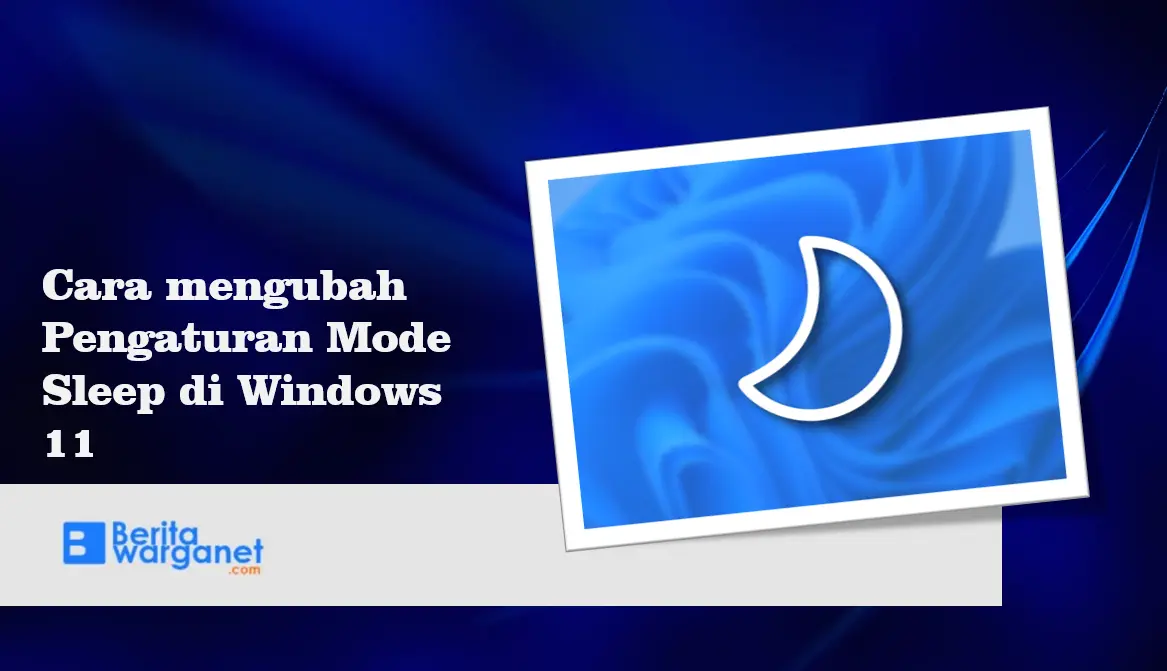Cara mengubah Pengaturan Mode Sleep di Windows 11
Cara mengubah Pengaturan Mode Sleep di Windows 11 – Windows 11 memiliki opsi yang secara otomatis mengirim perangkat ke mode sleep setelah beberapa saat tidak aktif untuk menghemat energi dan memperpanjang masa pakai baterai pada laptop. Kali ini beritawarganet akan membagikan cara Cara mengubah Pengaturan Mode Sleep di Windows 11 dan menyesuaikan fitur tersebut.
Opsi daya mencakup dua setting, satu untuk menempatkan perangkat ke kondisi daya rendah (sleep) yang mematikan sistem tetapi membuat konten tetap berjalan di memori, dan opsi lain untuk mematikan layar sambil tetap menjalankan komputer di latar belakang .
Biasanya, setting default adalah konfigurasi optimal bagi sebagian besar pengguna untuk menghemat energi sekaligus memperpanjang masa pakai baterai. Namun, jika kamu lebih memilih untuk menjalankan perangkat lebih lama atau ingin mencegah komputer memasuki mode status daya rendah sleep, Windows 11 memungkinkan kamu untuk mengubah waktu layar dan sleep. Bagaimana caranya? yuk kita simak.
Baca Juga: Daftar Shortcut Windows 11 Yang Perlu Kamu Tahu
Cara mengubah Pengaturan Mode Sleep di Windows 11
Ubah pengaturan sleep di Windows 11
Untuk mengubah pengaturan sleep di Windows 11, gunakan langkah-langkah berikut:
- Buka Pengaturan di Windows 11.
- Klik pada System .
- Klik tab Power & battery .
- Di bawah bagian “Power”, klik pengaturan “Screen and sleep” . dan Pilih berapa lama komputer harus menunggu sebelum mematikan layar.
Setelah kamu menyelesaikan langkah-langkahnya, komputer akan beralih ke mode sleep atau mematikan layar sesuai dengan konfigurasi yang kamu lakukan.
Baca Juga: Cara Membuat Tanda Tangan di Office dengan Mudah
Jika kamu memiliki komputer desktop, entri Pengaturan akan muncul sebagai “Power “, dan kamu hanya akan menemukan pengaturan untuk mengontrol waktu saat perangkat tersambung.
Hentikan komputer dari sleep di Windows 11
Untuk mencegah komputer dan layar sleep secara otomatis, gunakan langkah-langkah berikut:
- Buka Pengaturan .
- Klik pada System .
- Klik tab Power & battery .
- Di bawah bagian “Power“, klik pengaturan “Screen and sleep” .
- Pilih opsi Never untuk mencegah layar mati dan memasuki mode Sleep.
Setelah menyelesaikan langkah-langkah tersebut, komputer akan berhenti memasuki mode sleep secara otomatis, meskipun kamu tidak aktif bekerja di perangkat.
Baca Juga: Aplikasi Editor Audio Android Terbaik, Kamu Bisa Ngonten Dimanapun!
Demikianlah pembahasan mengenai Cara mengubah Pengaturan Mode Sleep di Windows 11. Kamu bisa mengkonfigurasikan sleep mode sesuai dengan keinginan kamu sendiri pada Windows 11. Selamat mencoba dan semoga bermanfaat!